更新日期:2012-08-27 作者:技术员联盟官网 来源:http://www.jishuyuan.cc
ccproxy如何用?ccproxy软件代理服务器使用办法
ccproxy如何用?ccproxy是一款国内使用做多的代理服务器软件。其主要功能用于局域网内分享宽带上网,AdsL分享上网、专线代理分享、isdn代理分享、卫星代理分享、蓝牙代理分享和二级代理等分享代理上网。针对ccproxy的使用办法不少用户还并不是很熟悉,在本文中win7官网将给大家全面共享下ccproxy的使用办法。
告诉你使用ccproxy代理服务器工具的办法:代理端配置
1、首先打开软件,如图:

2、打开“配置”,在“配置”里面勾选您需要的功能,如果不懂,那么具体勾选上 也没错!
然后点击“确定”,如图:

3、点击“账号”,打开账号管理;
4、点击新建,在ip地址/ip地址段内输入要被代理了用户地址,输入需要使用代理的人的ip地址
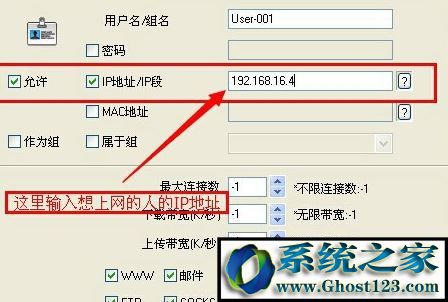
获取服务端的ip地址:开始---运行---CMd---确定----ipconfig---回车直接!
告诉你使用ccproxy代理服务器工具的办法:用户端配置
1、打开ie,点击 工具 --internet 选项;
2、在局域网配置窗口里面勾选“为LAn使用代理服务器.......”前面的方框。
并在地址中输入我同事的电脑的ip(服务器的ip地址)
并在端口栏输入我同事的电脑的代理软件的HTTp端口号808,或许您的是8080,如下图所示:
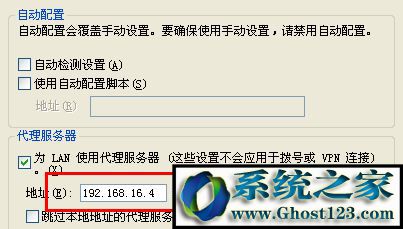
到这里你们就完成了ccproxy的基本配置,接着你们就可以开始体验CCproxy强大的功能了!